Когда мы вводим адрес страницы или адрес электронной почты в содержании документа в Word, программа автоматически создаст гиперссылку на данное сетевое место. Ссылка будет выделена синим цветом и подчеркнута. Как отключить его?
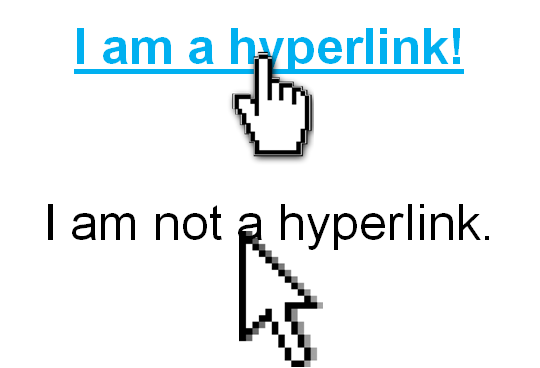
Гиперссылки полезны, когда документы отправляются в электронном виде. Затем получатель, открыв документ, может быстро перейти на связанные страницы или написать нам электронное письмо, нажав на наш почтовый адрес. Однако, если мы готовим документы главным образом для печати, гиперссылки не нужны.
Мы отключили автоматическое создание гиперссылок
К счастью, мы можем отключить автоматическую маркировку веб-адресов или электронных писем со ссылками. Для этого в Word 2013 перейдите на вкладку «Файл» и выберите «Параметры».

В новом окне выберите опцию «Проверка» слева, а затем нажмите «Параметры автозамены».
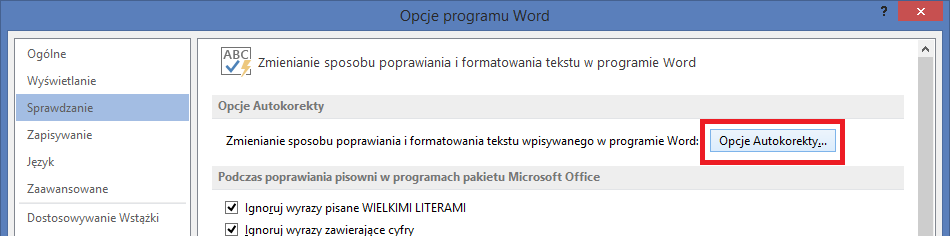
Отобразится окно с настройками автозамены. Перейдите на вкладку «Автоформат при вводе», а затем выполните поиск опций «Интернет и сетевые пути для гиперссылок».
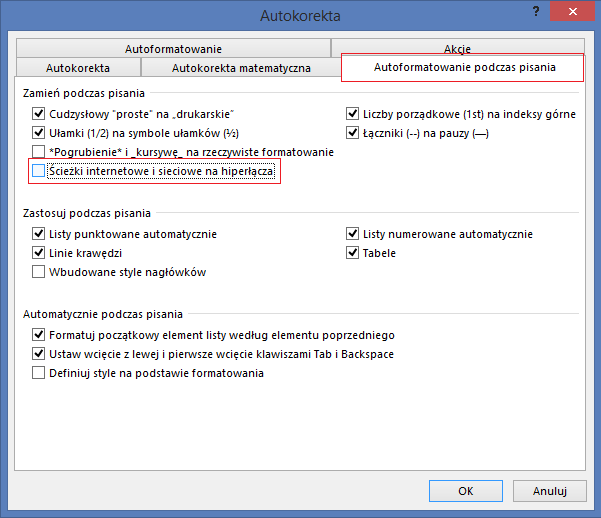
Именно этот параметр отвечает за преобразование адресов в ссылки. Все, что нам нужно сделать, это снять флажок, подтвердить изменения с помощью OK и перезапустить Word. Теперь текстовый редактор больше не будет автоматически определять адреса и преобразовывать их в ссылки.






